WPS PPT给图片添加放大强调动画效果的方法
时间:2023-12-15 14:20:49作者:极光下载站人气:95
wps是很多小伙伴都在使用的一款文档编辑软件,在这款软件中,我们可以使用各种工具对演示文稿进行编辑,有的小伙伴喜欢给幻灯片中的内容添加各种动画效果,使幻灯片拥有更生动的效果。有的小伙伴在给幻灯片中的图片添加动画效果时想要放大强调的效果,但又不知道能在哪里找到该效果。其实我们只需要在动画的子工具栏中点击打开智能动画工具,然后在其下拉列表中就能看到并下载使用放大强调动画效果了。有的小伙伴可能不清楚具体的操作方法,接下来小编就来和大家分享一下WPS PPT给图片添加放大强调动画效果的方法。
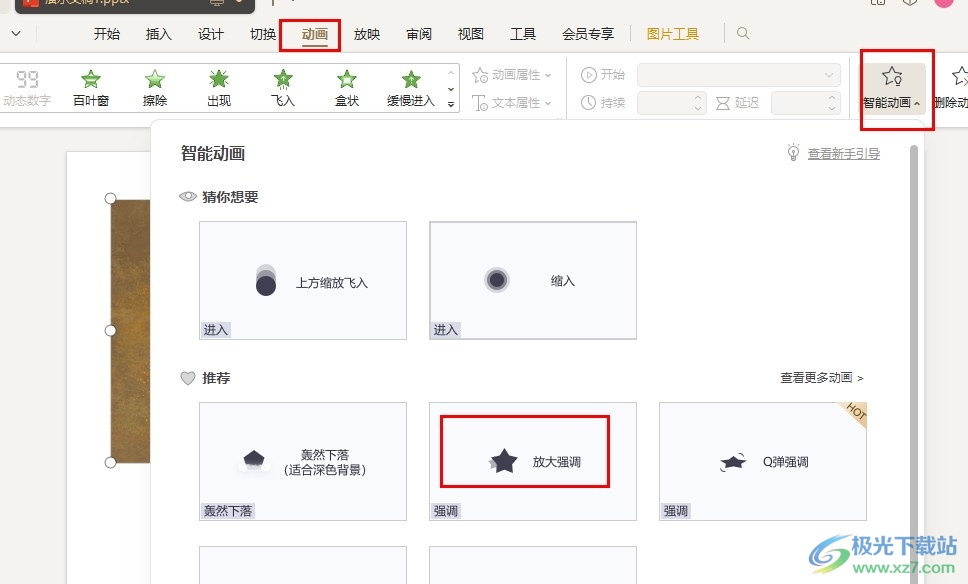
方法步骤
1、第一步,我们在WPS的页面中找到需要编辑的演示文稿,双击打开该演示文稿
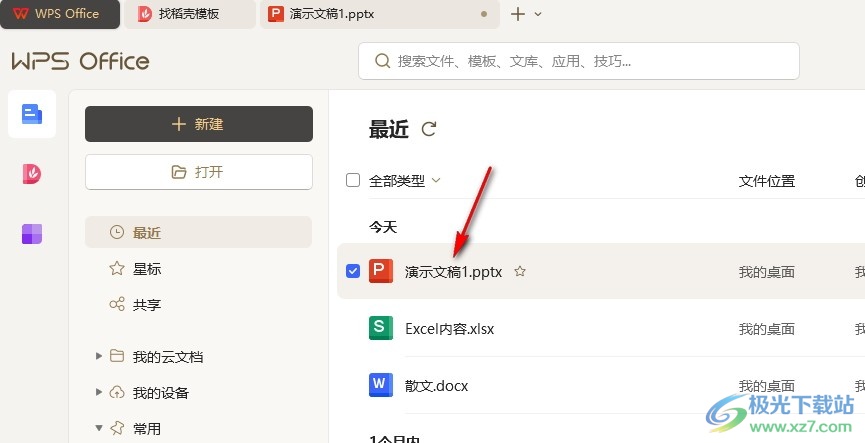
2、第二步,进入演示文稿编辑页面之后,我们点击幻灯片中的图片,然后在工具栏中打开“动画”工具
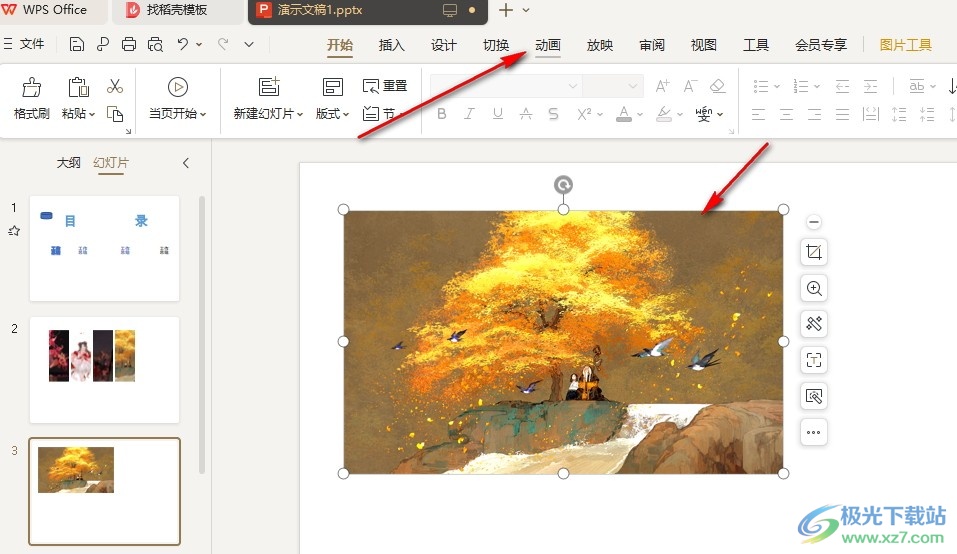
3、第三步,打开动画工具之后,我们在其子工具栏中点击打开“智能动画”工具
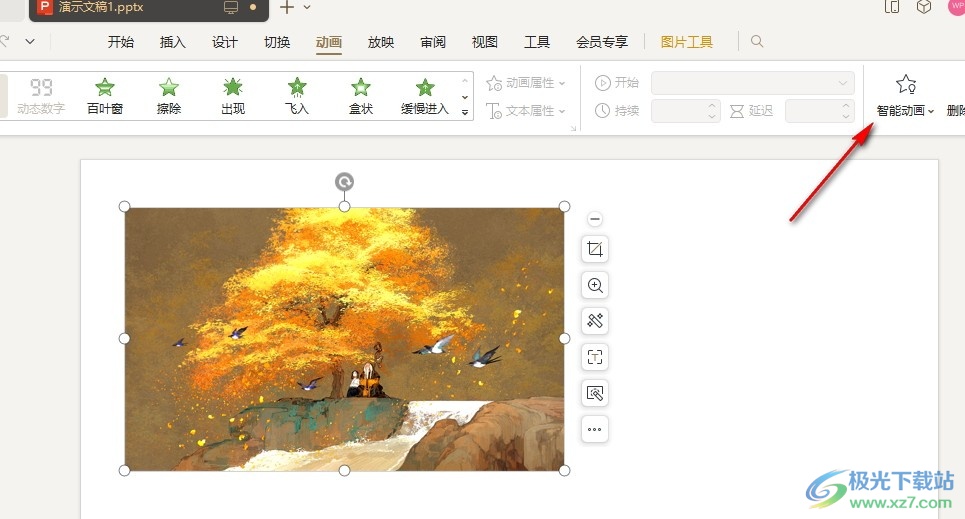
4、第四步,打开智能动画工具之后,我们在下拉列表中点击找到“放大强调”效果
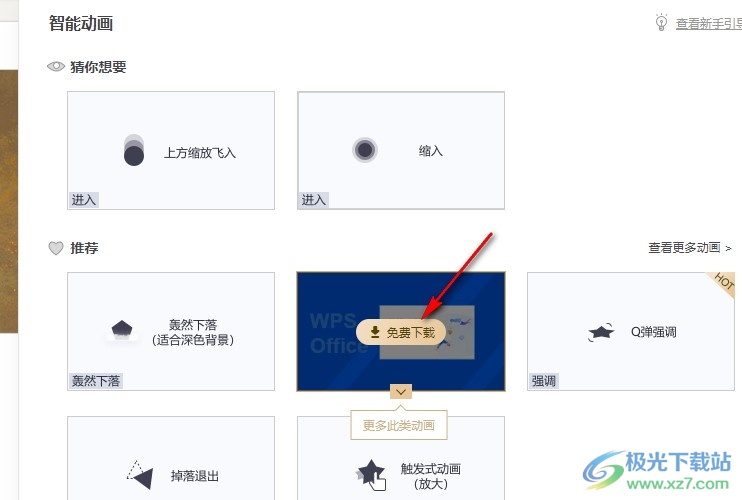
5、第五步,我们将鼠标移到“放大强调”效果上,然后点击“免费下载”选项即可
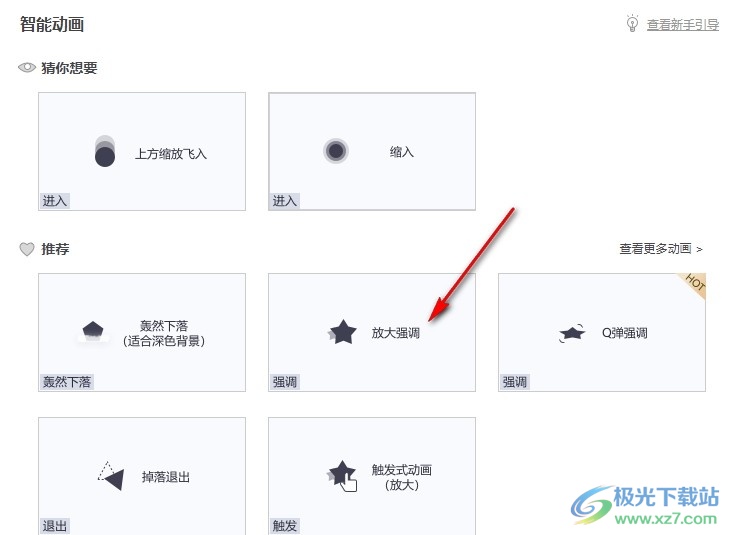
以上就是小编整理总结出的关于WPS PPT给图片添加放大强调动画效果的方法,我们在WPS中的演示文稿编辑页面中点击一张图片,然后在动画的子工具栏中打开智能动画工具,接着在下拉列表中点击放大强调效果,再点击免费下载选项即可,感兴趣的小伙伴快去试试吧。

大小:240.07 MB版本:v12.1.0.18608环境:WinAll, WinXP, Win7, Win10
- 进入下载
相关推荐
相关下载
热门阅览
- 1百度网盘分享密码暴力破解方法,怎么破解百度网盘加密链接
- 2keyshot6破解安装步骤-keyshot6破解安装教程
- 3apktool手机版使用教程-apktool使用方法
- 4mac版steam怎么设置中文 steam mac版设置中文教程
- 5抖音推荐怎么设置页面?抖音推荐界面重新设置教程
- 6电脑怎么开启VT 如何开启VT的详细教程!
- 7掌上英雄联盟怎么注销账号?掌上英雄联盟怎么退出登录
- 8rar文件怎么打开?如何打开rar格式文件
- 9掌上wegame怎么查别人战绩?掌上wegame怎么看别人英雄联盟战绩
- 10qq邮箱格式怎么写?qq邮箱格式是什么样的以及注册英文邮箱的方法
- 11怎么安装会声会影x7?会声会影x7安装教程
- 12Word文档中轻松实现两行对齐?word文档两行文字怎么对齐?
网友评论